【TIPS】「iOS 10」のメッセージアプリでメッセージにエフェクトを付ける方法
▼ iPhone 15/15 Proの予約は公式オンラインショップから!
昨日リリースされた「iOS 10」では、メッセージアプリが大幅に進化を遂げている。
例えば、LINEのスタンプのような「ステッカー」を使うことができるようになったり、送られてきたメッセージに「いいね」をしたりといった機能が新しく追加されているが、この他に「メッセージにエフェクトを付ける」という機能が追加されている。
このエフェクトについては、Apple公式サイトの「iOS 10」の紹介ページでも取り上げられていたため、知っている人も多いとは思うが、肝心のエフェクトを付ける方法が分からないという人が多いのではないだろうか。
そこで、今回は「メッセージ」アプリでメッセージにエフェクトを付ける方法を紹介するので、ぜひやり方を覚えていってほしい!
メッセージにエフェクトを付けるには、送信ボタンの押し方に一工夫
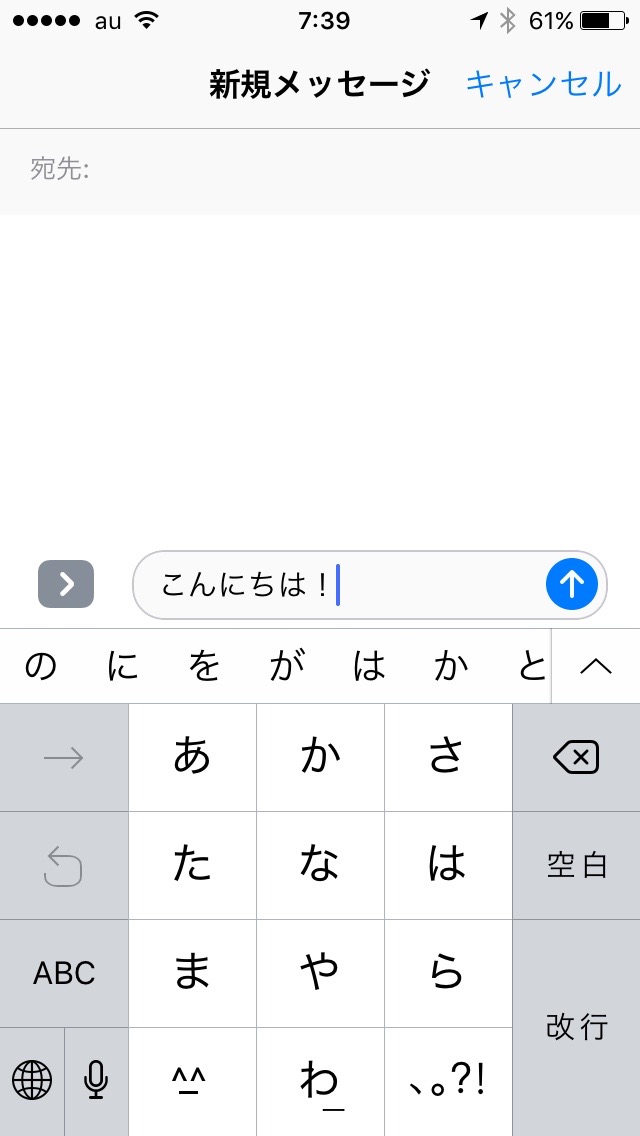
まずは、送りたいメッセージをいつも通り作成して、送信一歩手前の状態に。
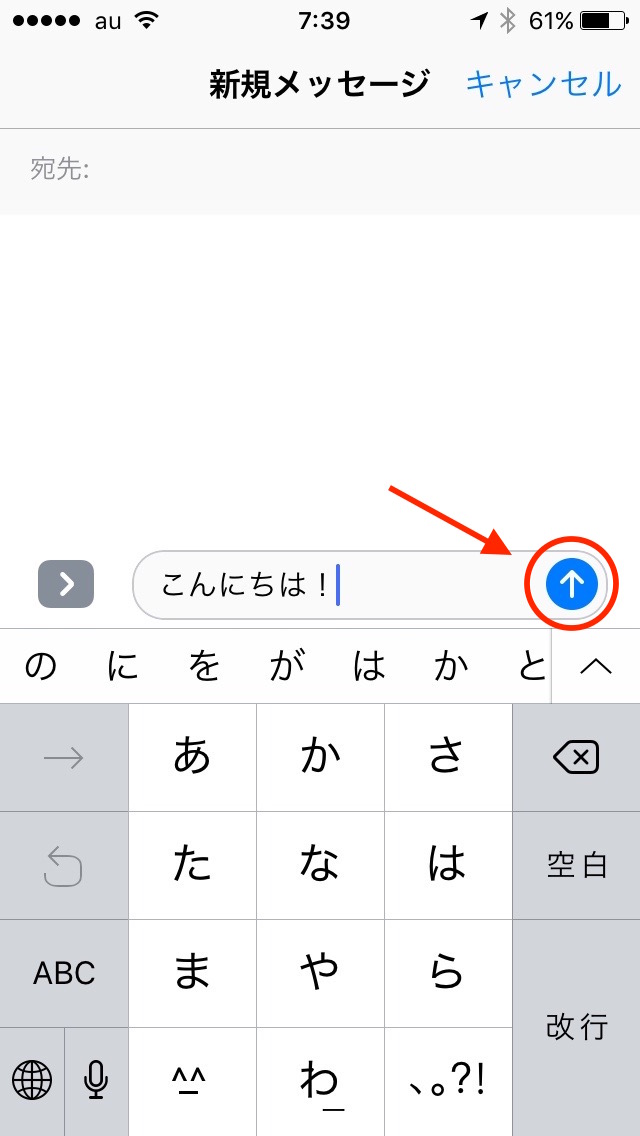
その後、「3D Touch」対応端末の場合は送信ボタンを強く押し込み、非対応端末は送信ボタンを長押しすると、エフェクトの選択画面になるので、使いたいエフェクトを選択する。
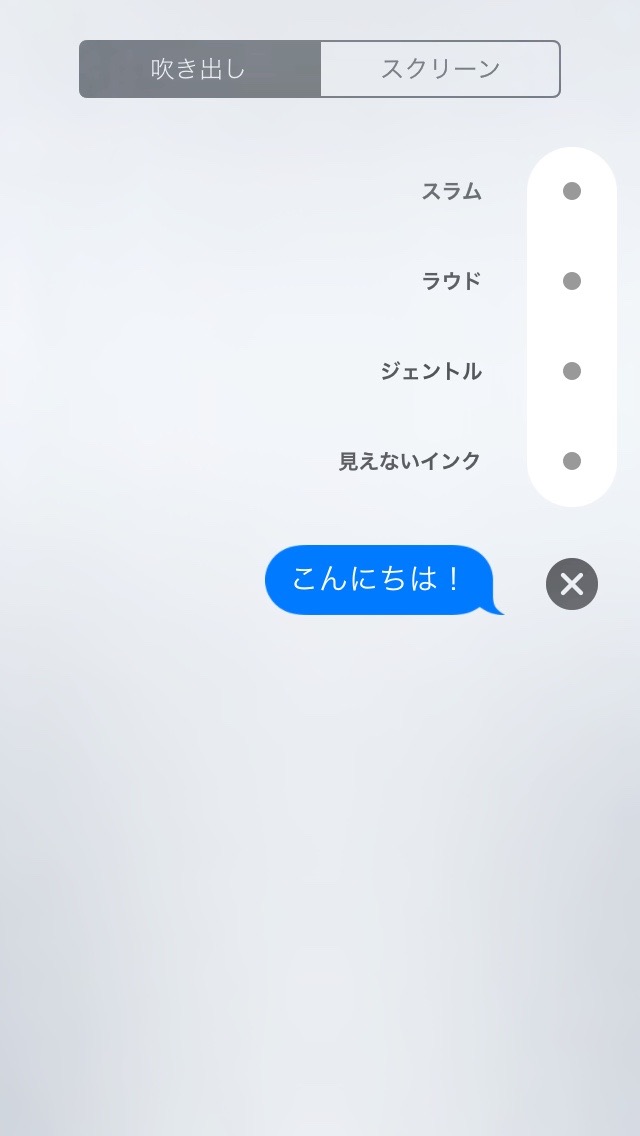
メニューでは「吹き出し」と「スクリーン」の2種類のエフェクトが選択でき、「吹き出し」では文字自体にエフェクトをかけることができる。
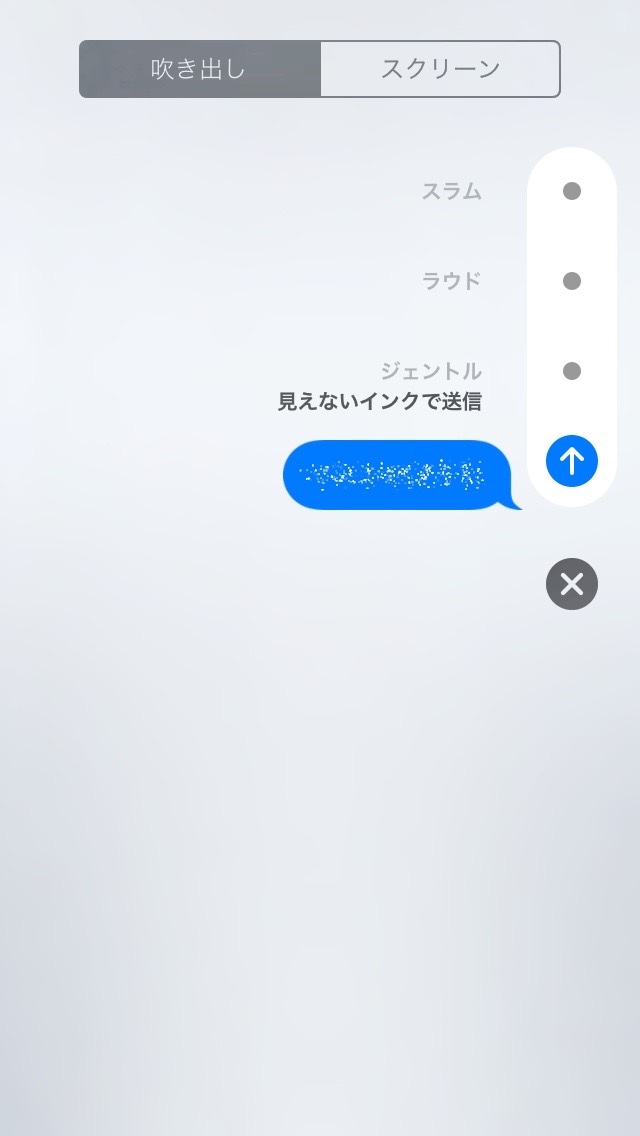
例えば、「見えないインク」を選択すると、送信された状態では相手が読み取れないメッセージを送ることが可能だ。受け取った相手はメッセージを指でサッとなぞることで文字を読み取ることができるようになる。

「エフェクト」では、メッセージの背景に様々なエフェクトをかけることが可能。エフェクトが表示される時間は短いが、かなり派手な演出が可能だ。
あまり頻繁には使うことのない機能かもしれないが、メッセージを送る時に一工夫することで、会話が盛り上がるきっかけになることも。ぜひ方法を覚えて使ってみてほしい!
▼ iPhone 15/15 Proの予約は公式オンラインショップから!
Apple、Appleのロゴ、Apple Pay、Apple Watch、FaceTime、GarageBand、HomePod、iMovie、iPad、iPhone、iPhoto、iSight、iTunes、Retinaは、米国および他の国々で登録されたApple Inc.の商標です。
※iPhoneの商標は、アイホン株式会社のライセンスにもとづき使用されています。
※App Store、AppleCare、iCloudは、Apple Inc.のサービスマークです。


